如何修复 Chrome 不断崩溃
已发表: 2021-10-01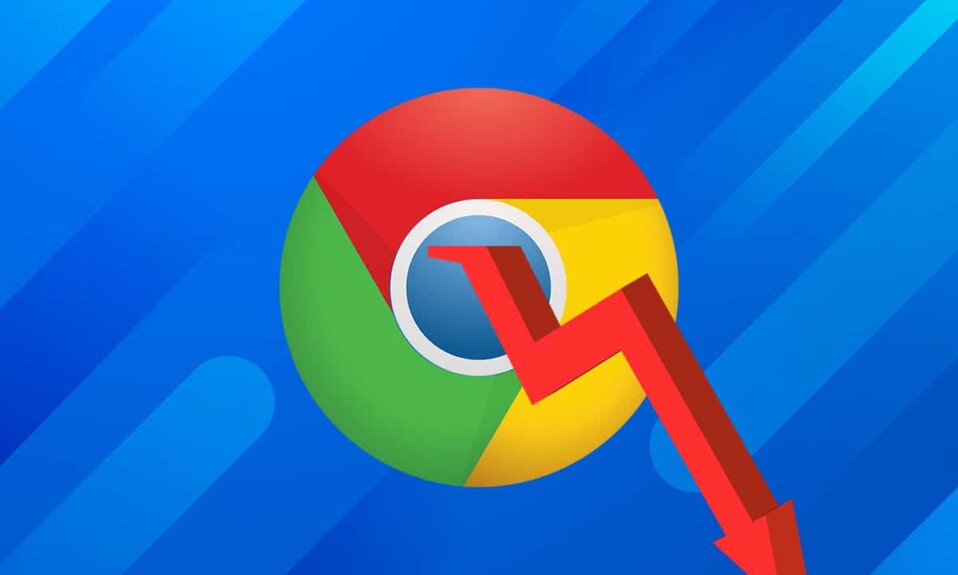
谷歌浏览器是当今世界上最常用的搜索引擎之一。 尽管取得了成功,但一些用户仍面临诸如 Chrome 在 Windows 10 上不断崩溃等冲突。此问题会中断您的工作或娱乐,导致数据丢失,有时还会使浏览器无法浏览。 该问题最初是在社交媒体网站和 Google 论坛上报告的。 如果您也面临同样的问题,请不要担心。 我们提供了一个完美的指南来帮助您解决 Chrome 不断崩溃的问题。 所以,继续阅读。
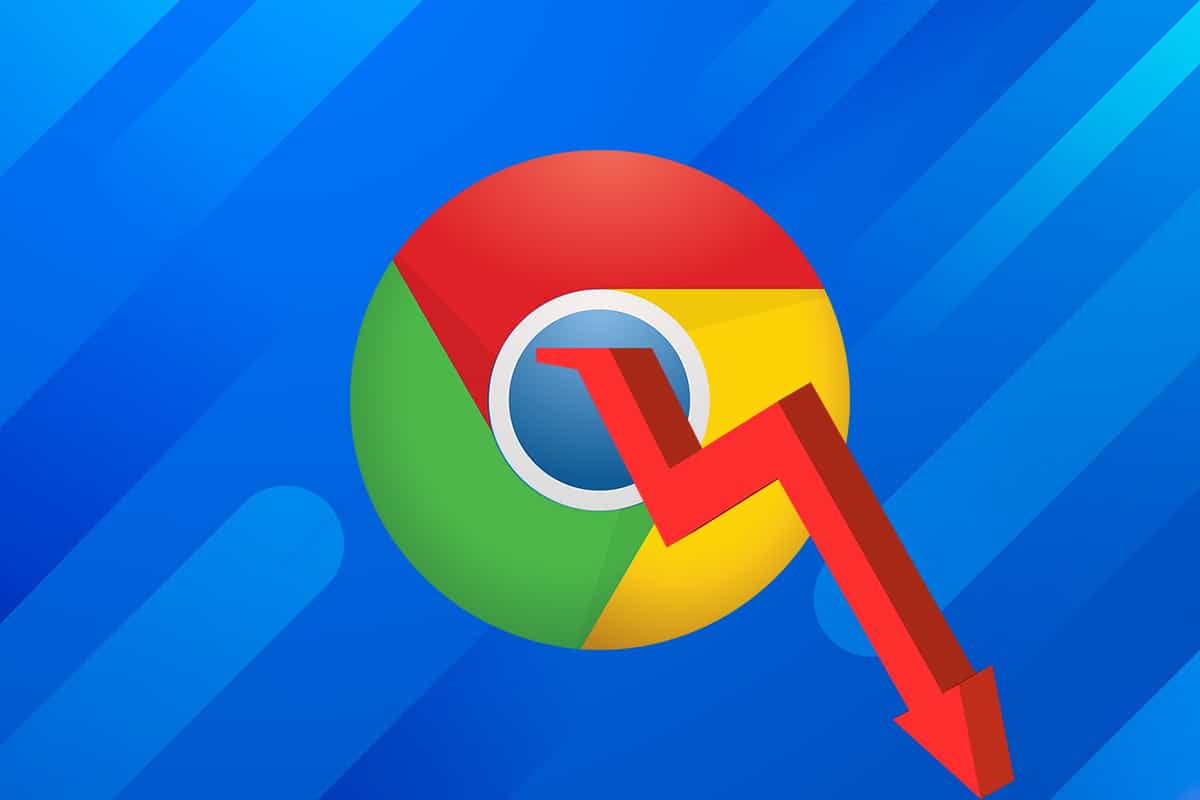
内容
- 修复 Chrome 在 Windows 10 上不断崩溃的 9 种方法
- 方法一:重启电脑
- 方法2:关闭所有标签以修复Chrome不断崩溃
- 方法 3:禁用扩展以修复 Chrome 不断崩溃
- 方法 4:通过 Chrome 删除有害程序
- 方法 5:切换到新用户配置文件
- 方法 6:使用 No-Sandbox 标志(不推荐)
- 方法 7:运行防病毒扫描
- 方法 8:在文件管理器中重命名用户数据文件夹
- 方法 9:重新安装谷歌浏览器
修复 Chrome 在 Windows 10 上不断崩溃的 9 种方法
很多时候,重新启动系统或浏览器可能无法帮助您解决问题。 因此,在本文中,学习各种其他方法来快速解决 Google Chrome 在 Windows 10 上不断崩溃的问题。
导致上述问题的原因可能有很多。 他们之中有一些是:
- 新更新中的错误
- 浏览器中打开的选项卡过多
- 浏览器中启用了多个扩展
- 存在恶意软件
- 不兼容的软件程序
- 当前用户配置文件中的问题
在本节中,我们列出了解决 Chrome 不断崩溃问题的解决方案,并根据用户的方便进行了排列。
方法一:重启电脑
在大多数情况下,简单的重新启动即可解决问题,而无需执行任何高级故障排除。 因此,请尝试按照以下步骤重新启动您的 Windows PC。
1. 导航到开始菜单。
2. 现在,选择电源图标。
3. 会显示休眠、关机、重启等几个选项。 在这里,单击Restart ,如图所示。
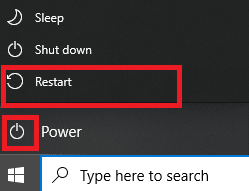
方法2:关闭所有标签以修复Chrome不断崩溃
当系统中有太多选项卡时,浏览器速度会变慢。 在这种情况下,谷歌浏览器不会响应,导致 Chrome 不断崩溃的问题。 因此,关闭所有不必要的选项卡并重新启动浏览器以进行修复。
1. 单击右上角的X 图标,关闭 Chrome 中的所有选项卡。
![]()
2.刷新您的页面或重新启动Chrome 。
注意:您也可以通过同时按Ctrl + Shift + T 键来打开关闭的选项卡。
方法 3:禁用扩展以修复 Chrome 不断崩溃
如果上述方法不起作用,请尝试禁用浏览器中的所有扩展以避免不兼容问题。 以下是如何修复 Chrome 在 Windows 10 上不断崩溃的问题:
1. 启动谷歌 Chrome浏览器。
2. 现在,点击右上角的三点图标。
3. 在这里,选择更多工具选项,如图所示。
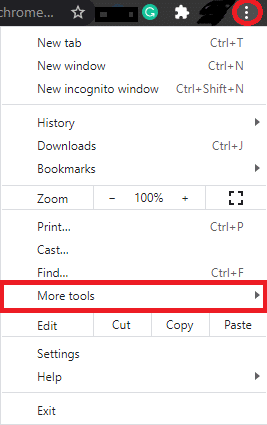
4. 现在,点击扩展。
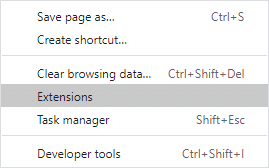
5. 最后,关闭您要禁用的扩展程序,如下图所示。
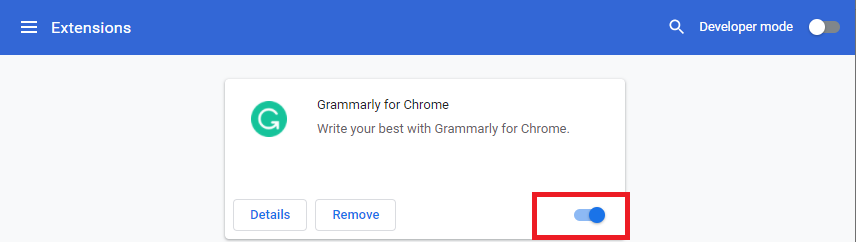
另请阅读:如何在 Google Chrome 中清除缓存和 Cookie
方法 4:通过 Chrome 删除有害程序
您设备中很少有不兼容的程序会导致 Google Chrome 经常崩溃,如果您将它们从系统中完全删除,则可以解决此问题。 这里有几个步骤来实现相同的。
1. 启动Google Chrome并单击方法 3 中的三点图标。
2. 现在,选择Settings ,如图所示。
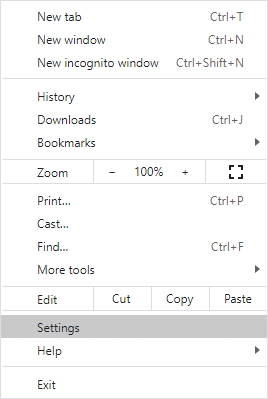
3.在这里,单击左窗格中的高级设置,然后选择重置并清理。
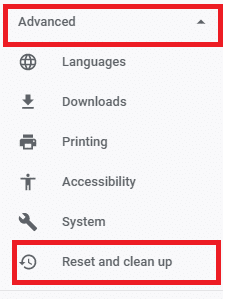
4. 在这里,单击清理计算机,如下图所示。
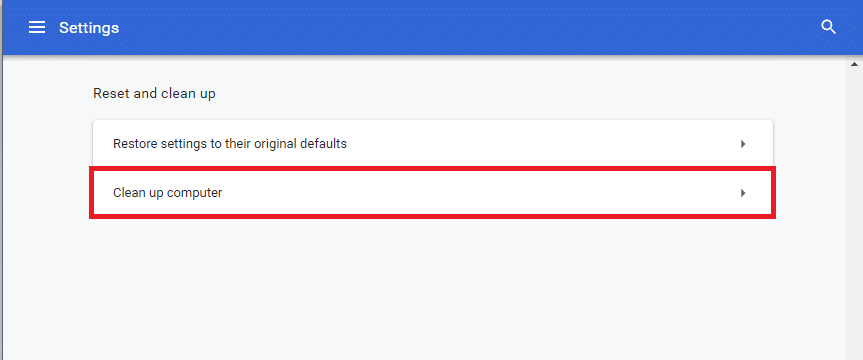
5. 接下来,单击查找以启用 Chrome 搜索计算机上的有害软件。
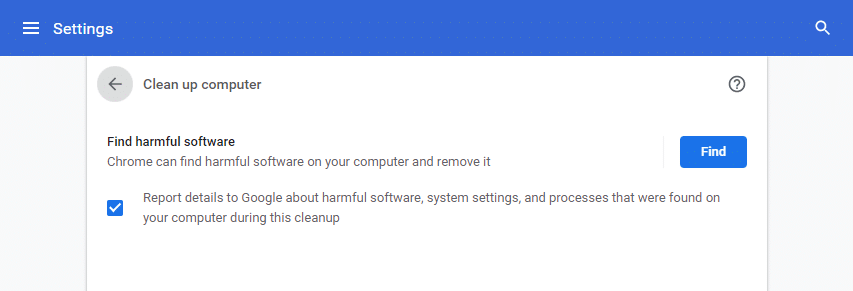
6.等待该过程完成并删除谷歌浏览器检测到的有害程序。
刷新您的浏览器并检查 Chrome 是否在 Windows 10 上不断崩溃问题已解决。
方法 5:切换到新用户配置文件
有时简单的方法可能会给你最好的结果。 例如,许多用户建议当您切换到新的用户配置文件时,可以修复 Chrome 不断崩溃的问题。
方法 5A:添加新用户配置文件
1. 启动Chrome浏览器并单击您的个人资料图标。
2. 现在,单击“其他人”选项的齿轮图标,突出显示。

3.接下来,单击右下角的添加人员。
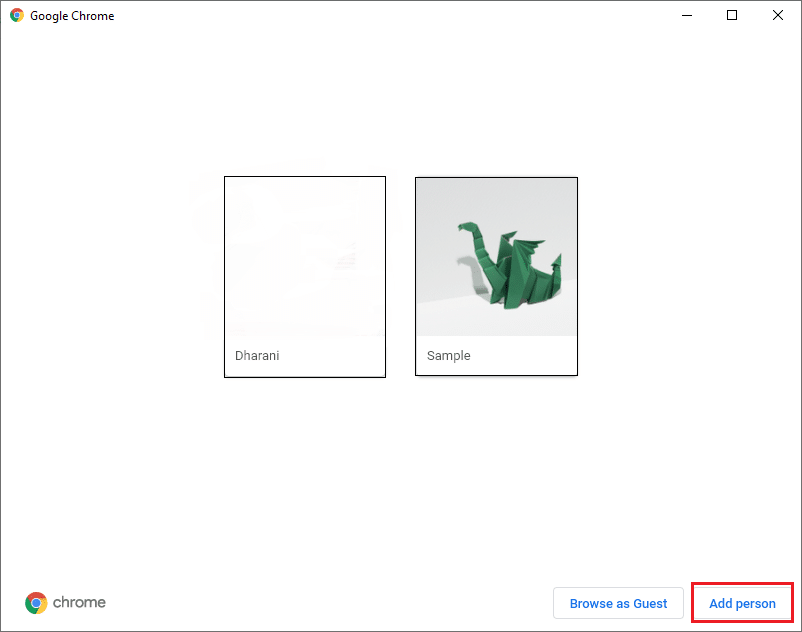
4. 在这里,输入您想要的名字并选择您的头像。 然后,单击添加。
注意:如果您不想为此用户创建桌面快捷方式,请取消选中标题为为此用户创建桌面快捷方式的框。
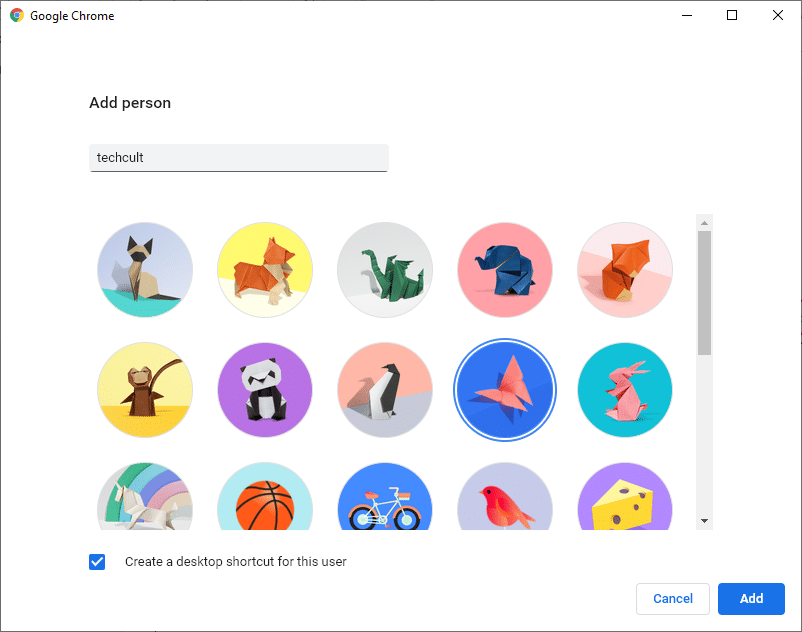
5. 按照屏幕上的说明使用新配置文件设置您的浏览器。
方法 5B:删除现有用户配置文件
1. 再次点击您的个人资料图标,然后点击齿轮图标。
2. 将鼠标悬停在您要删除的用户配置文件上,然后单击三点图标。

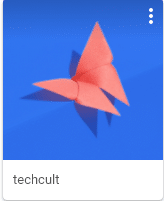
3. 现在,选择删除此人,如下图所示。
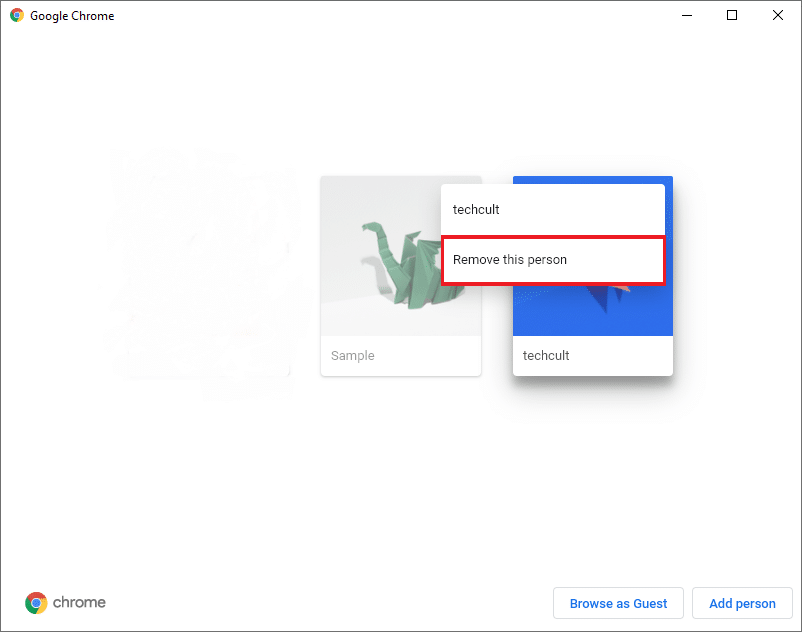
4. 单击删除此人确认提示。
注意:这将删除与被删除帐户对应的所有浏览数据。

现在,您可以享受浏览浏览器的乐趣,而不会受到任何不必要的干扰。
另请阅读:修复多个正在运行的 Google Chrome 进程
方法 6:使用 No-Sandbox 标志(不推荐)
谷歌浏览器在 Windows 10 问题上不断崩溃的主要原因是沙盒。 要解决此问题,建议您使用 no-sandbox 标志。
注意:此方法有效地解决了上述问题。 但是,不建议这样做,因为将您的 Chrome 退出沙盒状态是有风险的。
不过,如果您想尝试此方法,可以按照以下步骤操作:
1. 右键单击Google Chrome桌面快捷方式。
2. 现在,选择属性,如图所示。
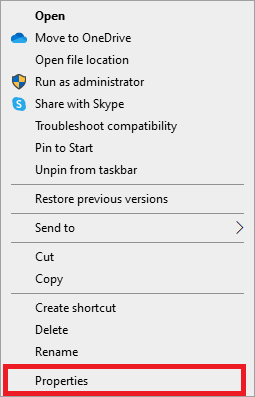
3. 在这里,切换到快捷方式选项卡并单击目标字段中的文本。
4. 现在,在文本末尾键入–no-sandbox ,突出显示。
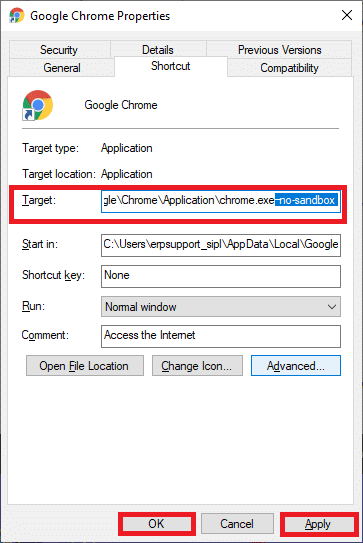
5. 最后,单击应用,然后单击确定以保存更改。
方法 7:运行防病毒扫描
恶意软件,如 rootkit、病毒、机器人等,对您的系统构成威胁。 它们旨在破坏系统、窃取私人数据和/或在不让用户知道的情况下监视系统。 但是,您可以通过操作系统的异常行为来识别您的系统是否受到恶意威胁。
- 您将看到未经授权的访问。
- PC会更频繁地崩溃。
一些防病毒程序将帮助您克服这个问题。 他们会定期扫描并保护您的系统。 或者,您可以简单地使用内置的 Windows Defender 扫描来执行相同的操作。 因此,为避免 Chrome 不断崩溃问题,请在您的系统中运行防病毒扫描并检查问题是否已解决。
1. 在Windows 搜索栏中键入并搜索病毒和威胁防护以启动相同的功能。
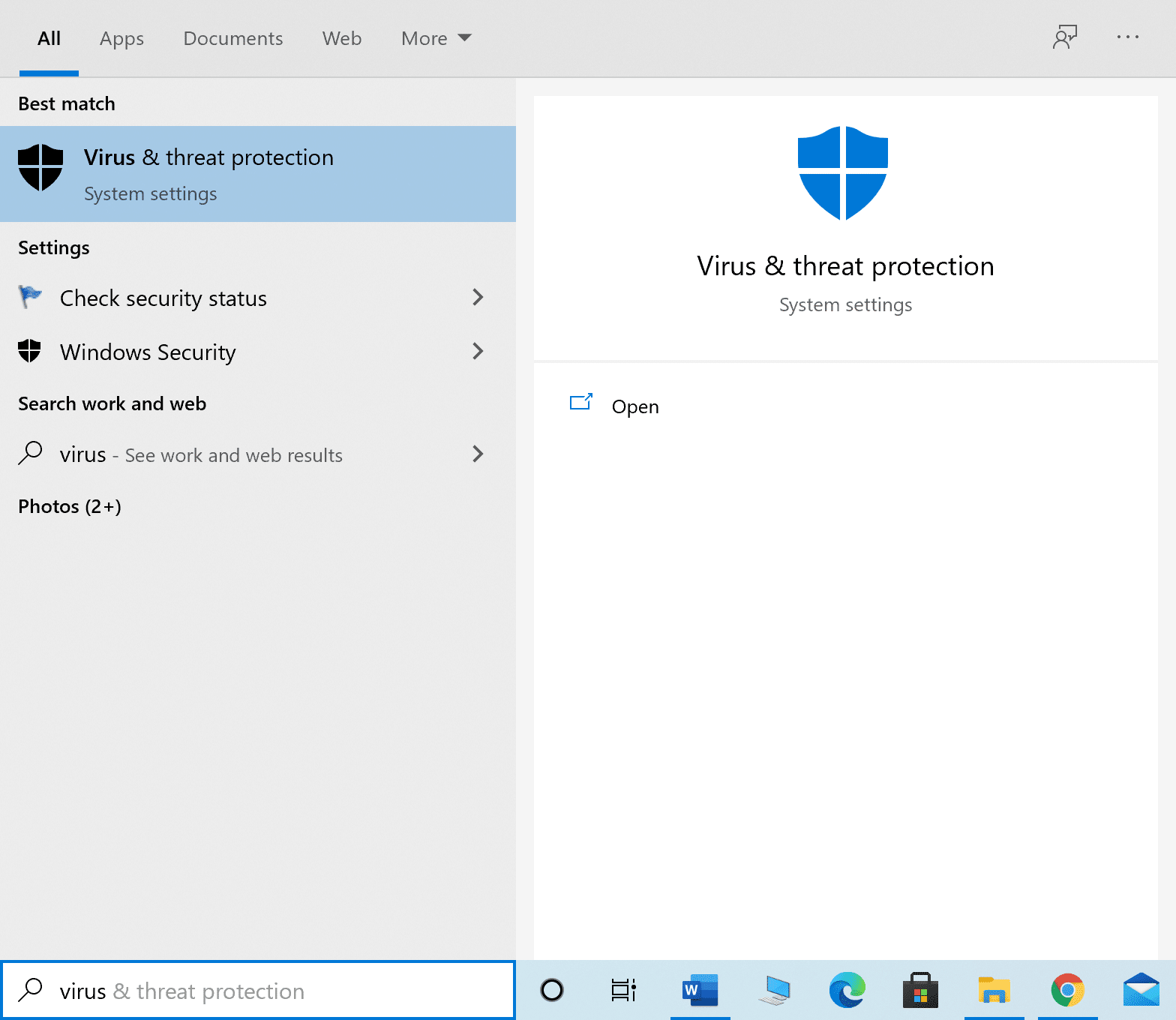
2. 单击扫描选项,然后选择执行Microsoft Defender 离线扫描,如下图所示。
注意:我们建议您在非工作时间运行全面扫描,以扫描所有系统文件和文件夹。
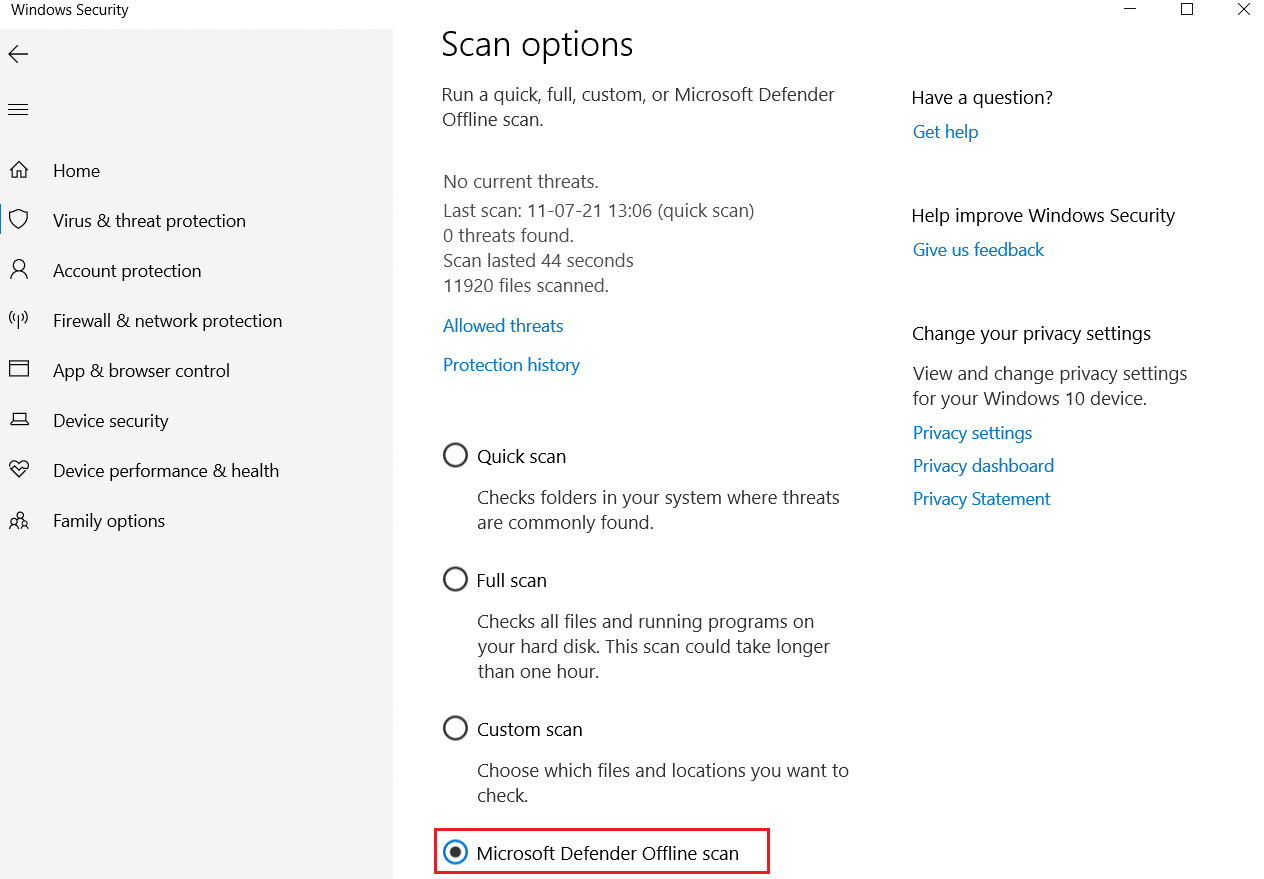
另请阅读:如何从 Google Pixel 3 中移除 SIM 卡
方法 8:在文件管理器中重命名用户数据文件夹
在大多数情况下,重命名用户数据文件夹可以解决 Chrome 不断崩溃的问题,如下所述:
1. 同时按下Windows + R键启动运行对话框。
2. 在这里,输入%localappdata%并按Enter打开App Data Local Folder 。
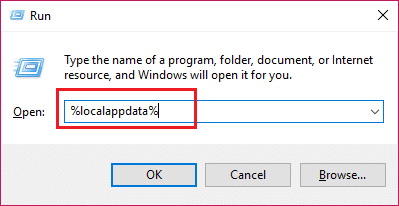
3. 现在,双击谷歌文件夹,然后, Chrome访问谷歌浏览器缓存数据。
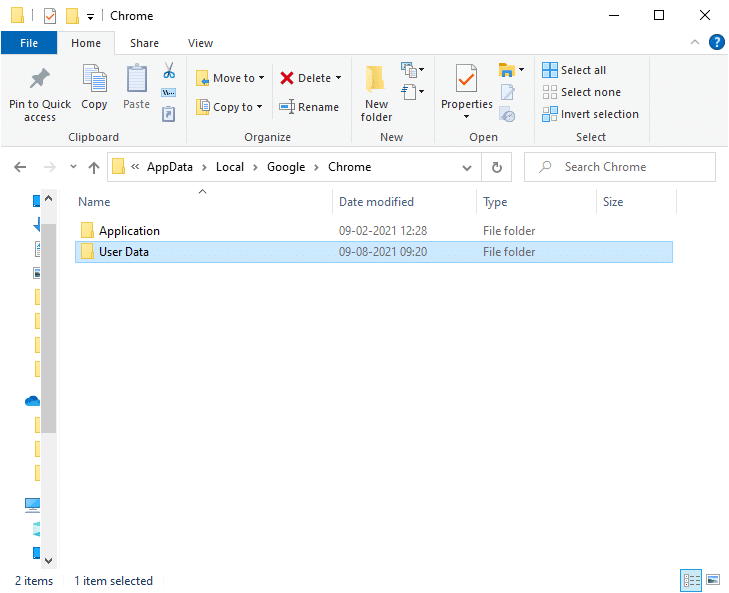
4. 在这里,复制用户数据文件夹并将其粘贴到桌面。
5. 按F2 键并重命名文件夹。
注意:如果这不起作用,请同时按Fn + F2 键,然后重试。
6. 最后,重新启动 Google Chrome。
方法 9:重新安装谷歌浏览器
如果上述方法都没有帮助到你,那么你可以尝试重新安装谷歌浏览器。 这样做将解决与搜索引擎、更新或其他触发 Chrome 频繁崩溃的相关问题的所有相关问题。
1. 通过搜索菜单启动控制面板。
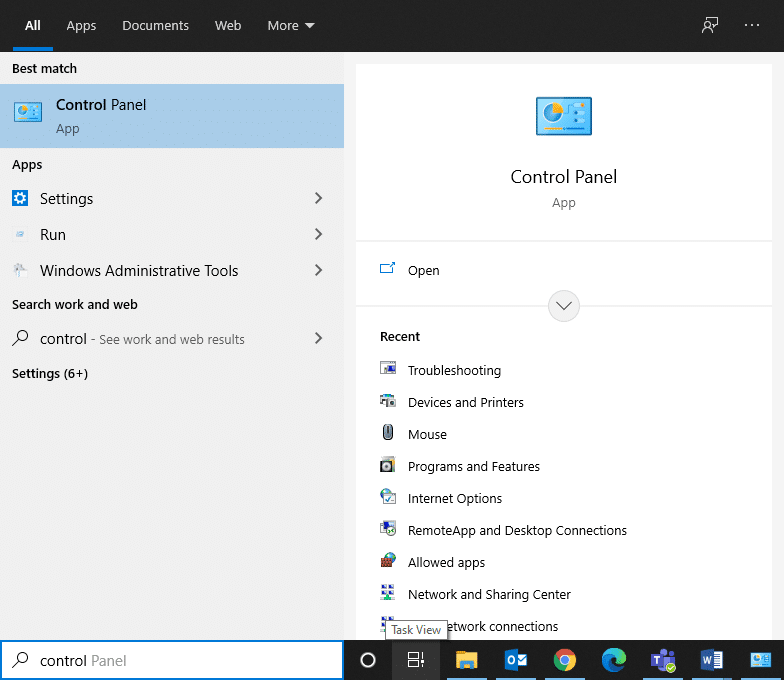
2. 设置查看方式 > 小图标,然后单击程序和功能,如图所示。
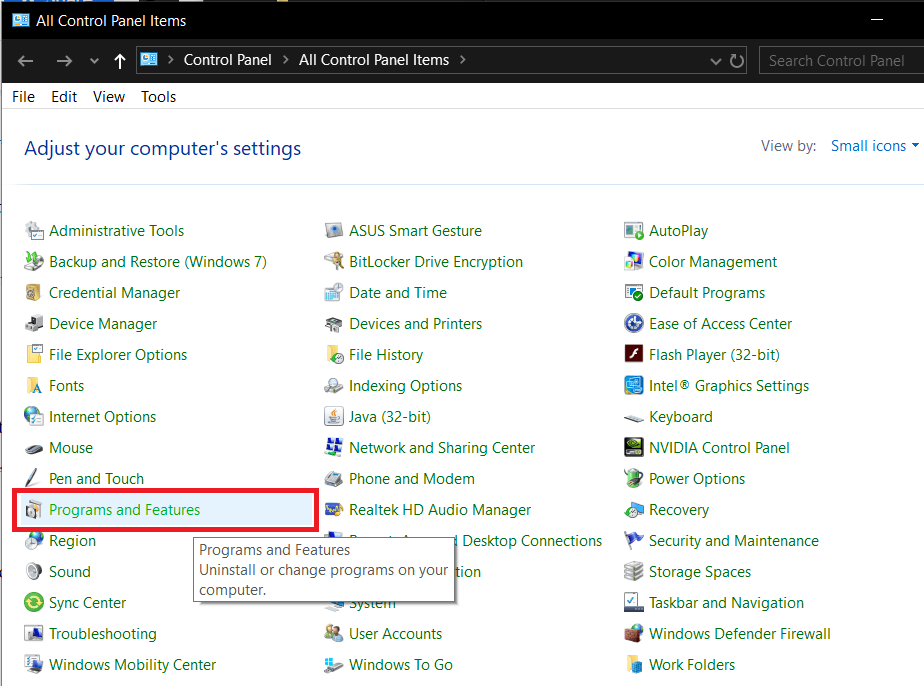
3. 在这里,寻找谷歌浏览器并点击它。
4. 如图所示选择卸载选项。
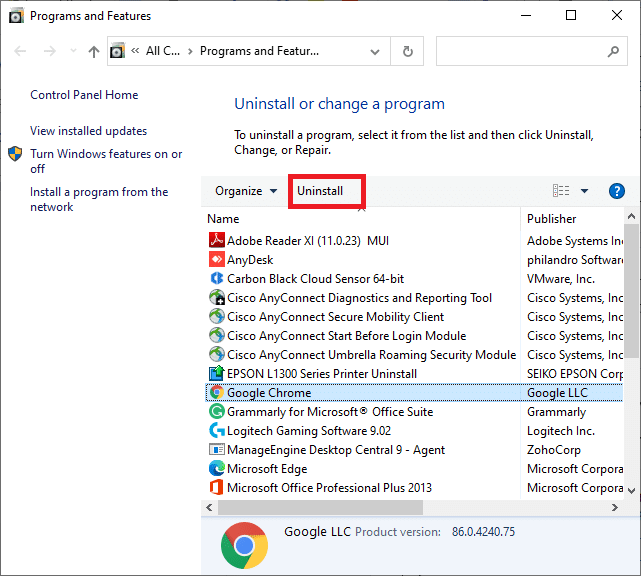
5. 现在,通过单击弹出提示中的卸载进行确认。
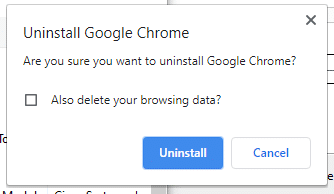
6. 完成上述步骤后,重新启动您的 PC 。
7. 单击Windows 搜索框并输入%appdata% 。
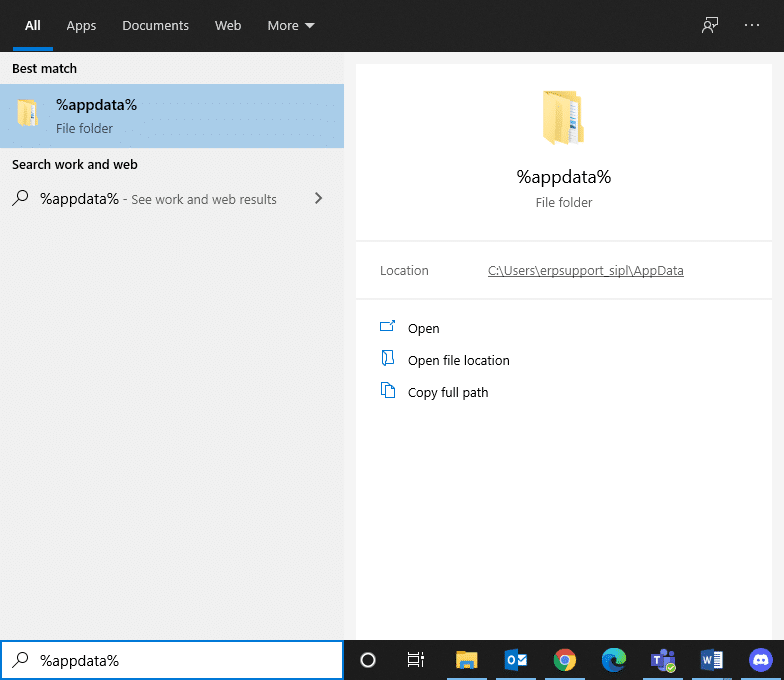
8. 在App Data Roaming 文件夹中,右键单击Chrome文件夹并删除它。
9. 然后,导航到: C:\Users\USERNAME\AppData\Local\Google。
10. 在这里,也可以右键单击Chrome文件夹并单击Delete ,如下图所示。
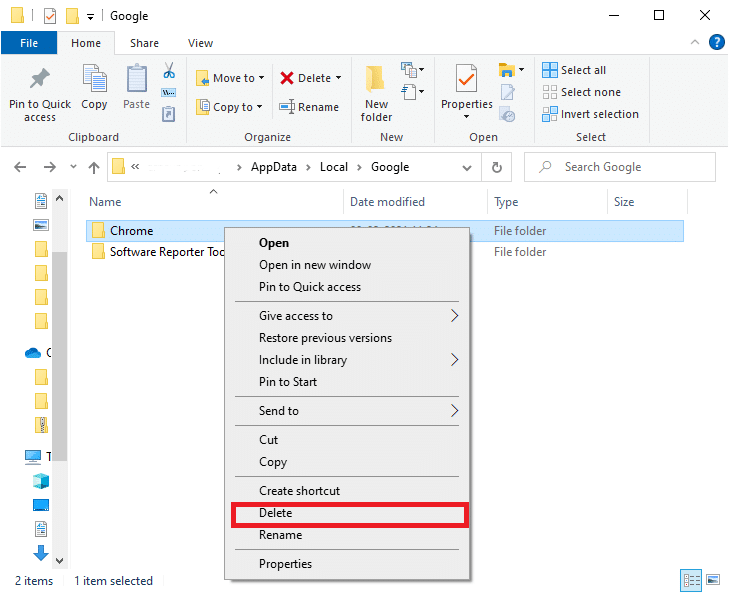
11. 现在,下载最新版本的谷歌浏览器。
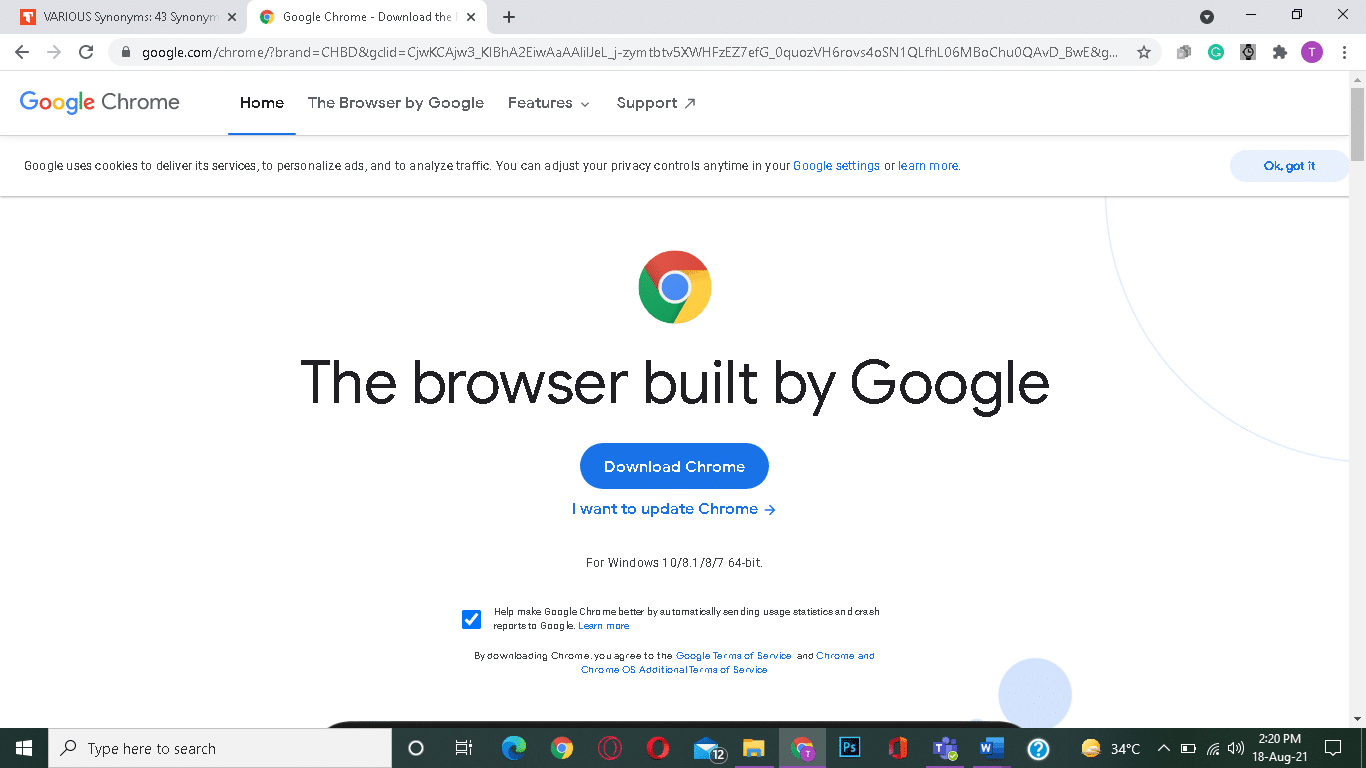
12. 按照屏幕上的说明完成安装过程。
启动任何网页并确认您的冲浪和流媒体体验没有故障。
受到推崇的:
- 修复 Chrome 无法连接到互联网
- 如何修复 Google Chrome 中没有声音的问题
- 11 个检查 SSD 健康和性能的免费工具
- 修复系统资源不足无法完成 API 错误
我们希望本指南对您有所帮助,并且您能够修复 Windows 10 笔记本电脑/台式机上的 Chrome 不断崩溃的问题。 让我们知道哪种方法最适合您。 此外,如果您对本文有任何疑问或建议,请随时将它们放在下面的评论部分。
